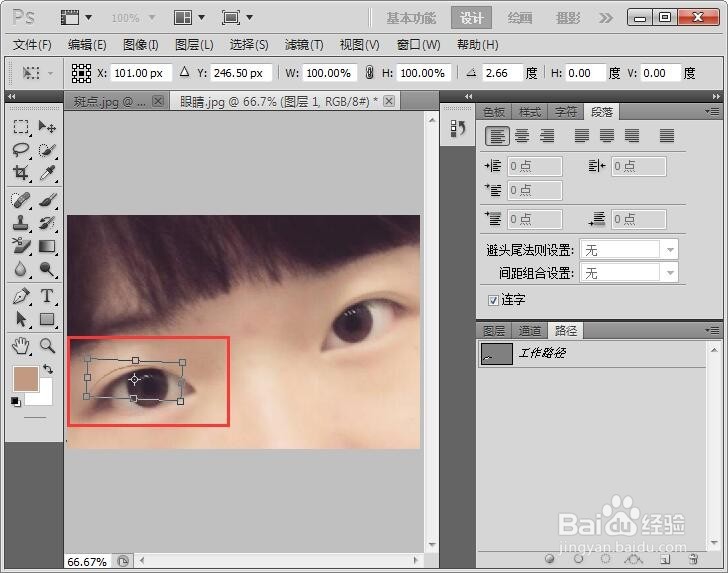1、点击图中按钮,新建图层1。
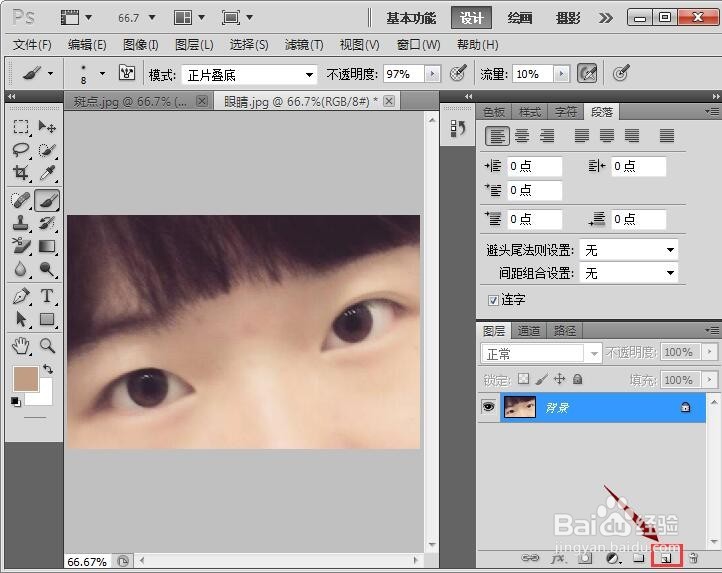
2、选中图层1,点击钢笔工具。
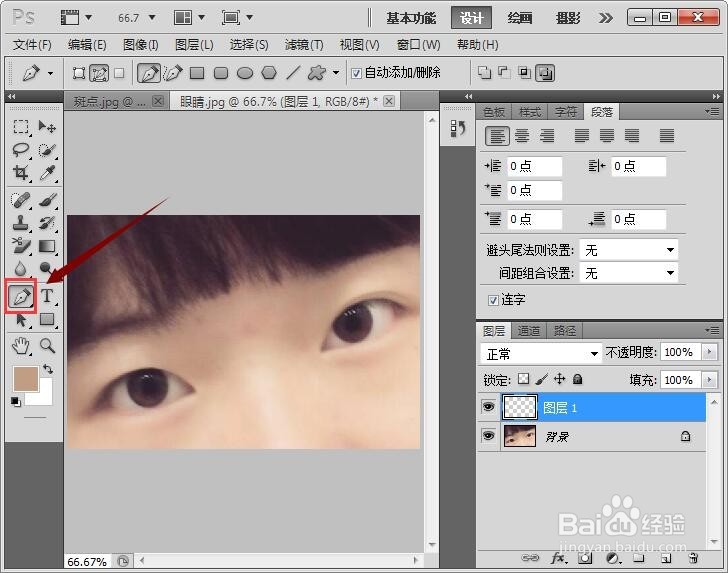
3、我们接着用钢笔工具绘制一个弧线,如图所示。
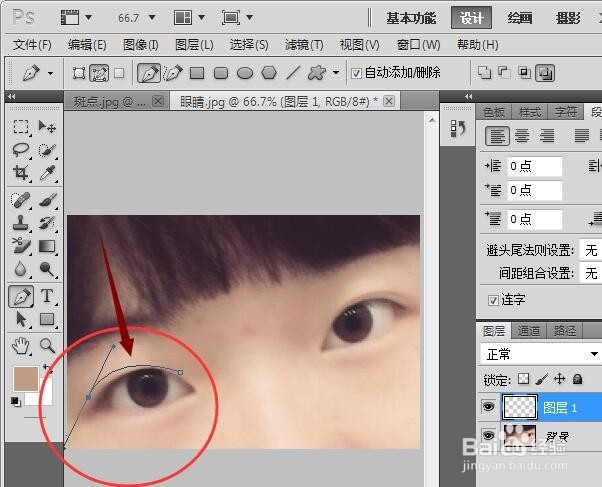
4、设置前景色为眼皮的眼色。
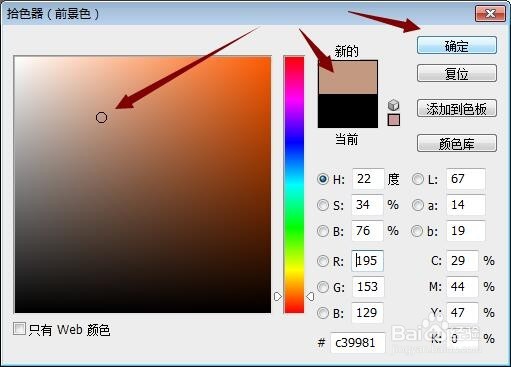
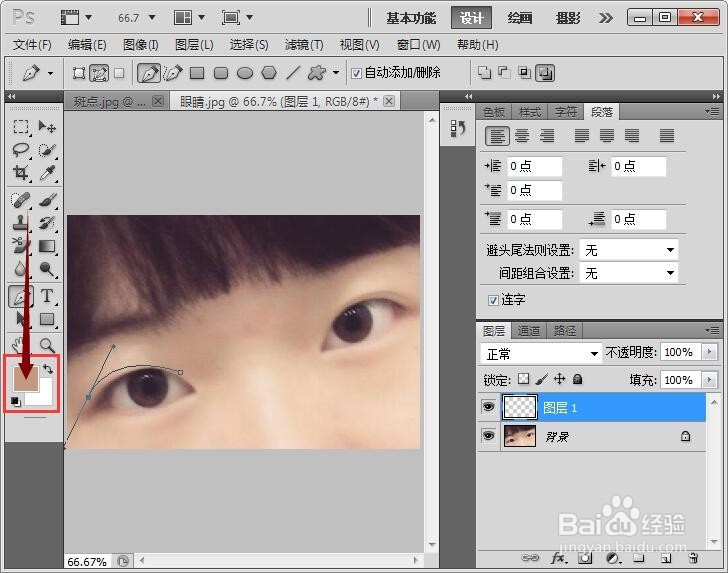
5、图层模式选择“正片叠底”,然后把不透明度调成百分之97。
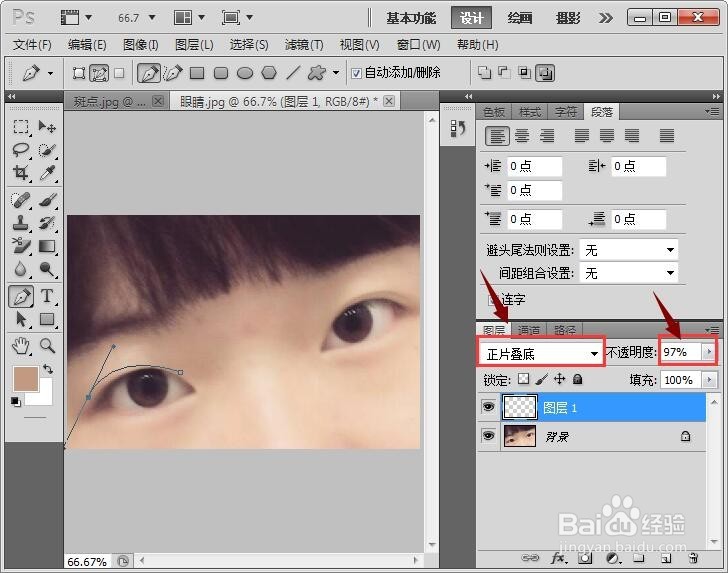
6、接下来我们把图层切换为路径模式。
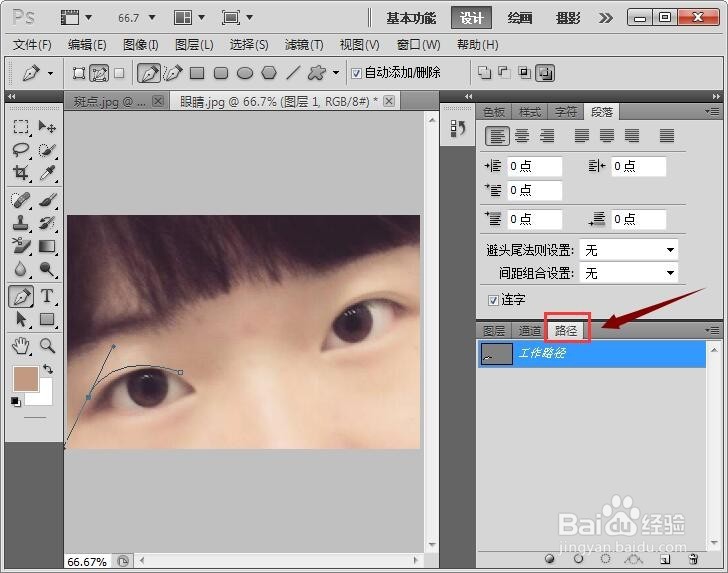
7、右击“工作路径”,我们接着单击“描边路径”,按照下图操作,钩中模拟压力。额鹿赤柝画笔大小设置为1像素。点击确定。反复这个动作多次。
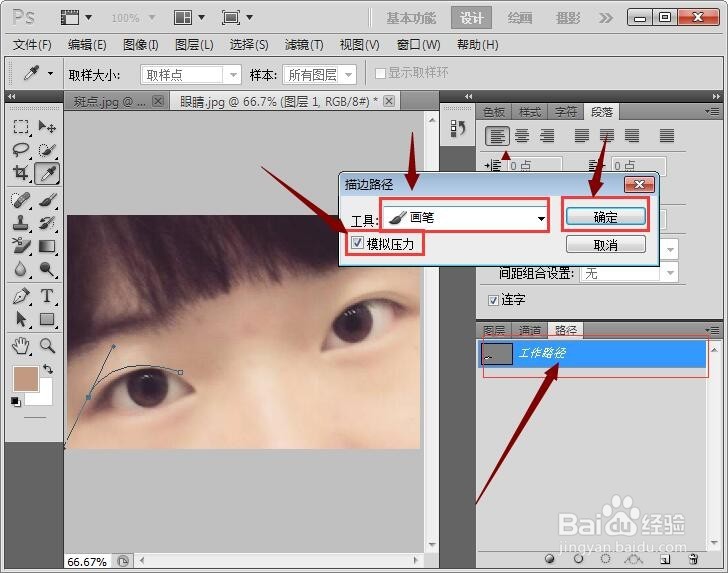
8、按ctrl+T键,调整好我们需要的角度,双眼皮便绘制好了。
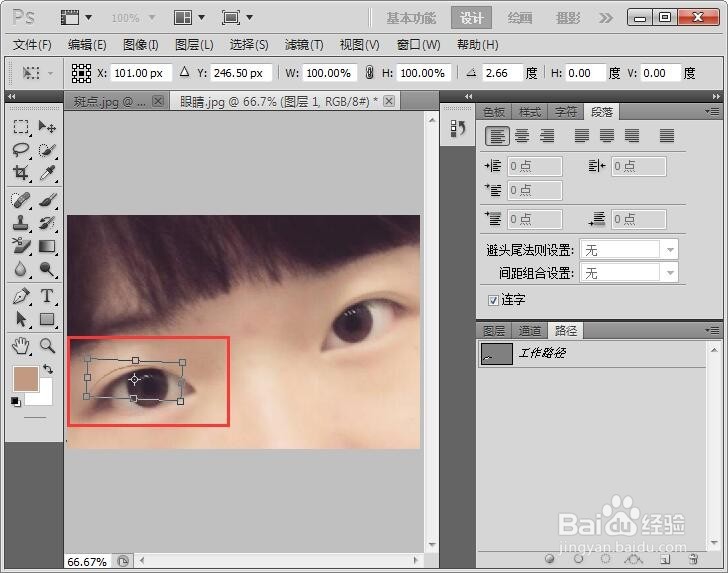

1、点击图中按钮,新建图层1。
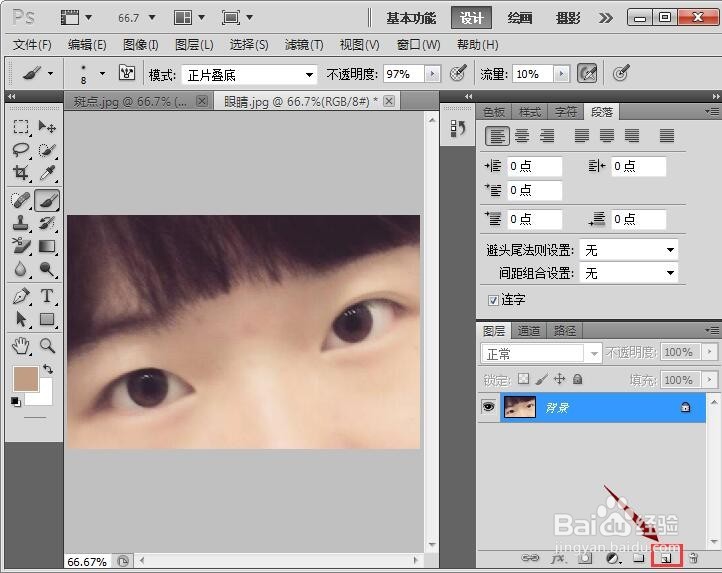
2、选中图层1,点击钢笔工具。
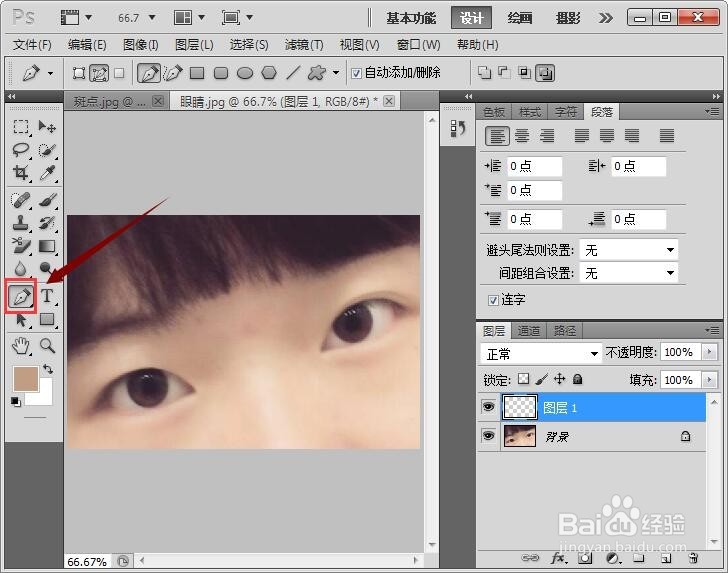
3、我们接着用钢笔工具绘制一个弧线,如图所示。
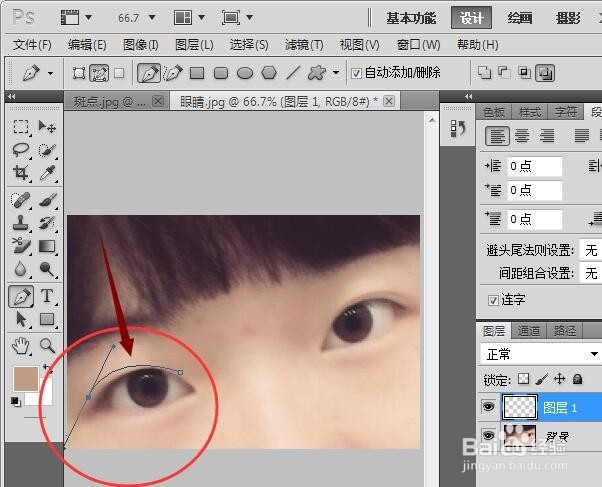
4、设置前景色为眼皮的眼色。
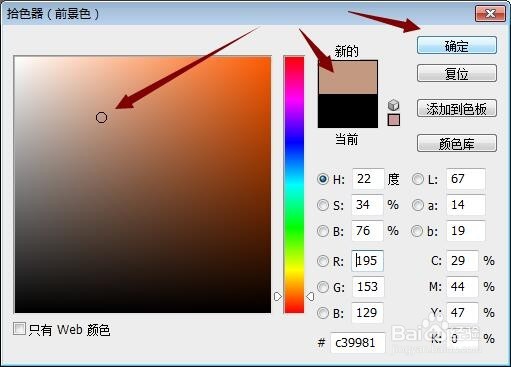
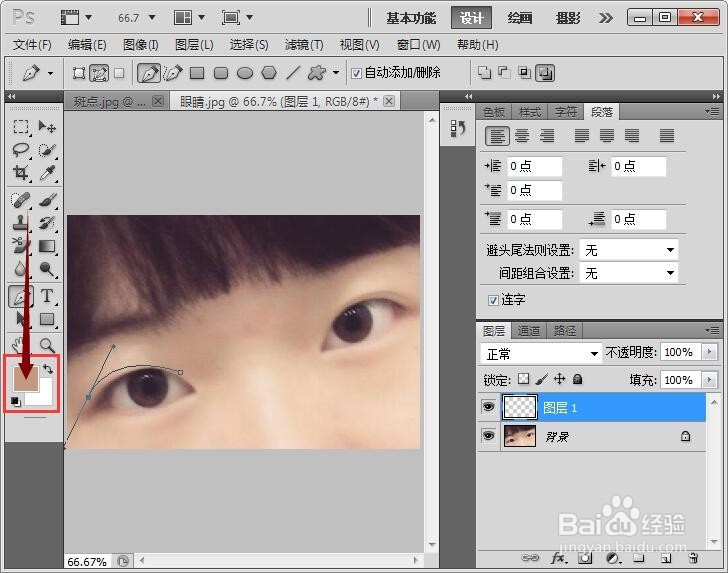
5、图层模式选择“正片叠底”,然后把不透明度调成百分之97。
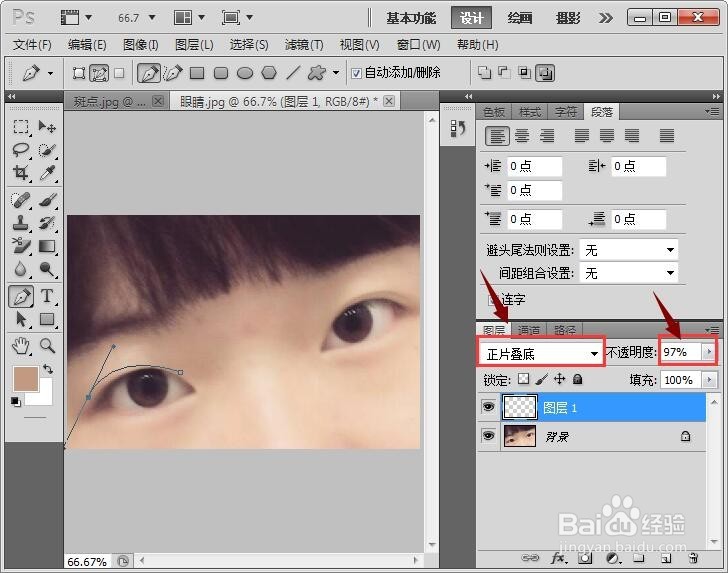
6、接下来我们把图层切换为路径模式。
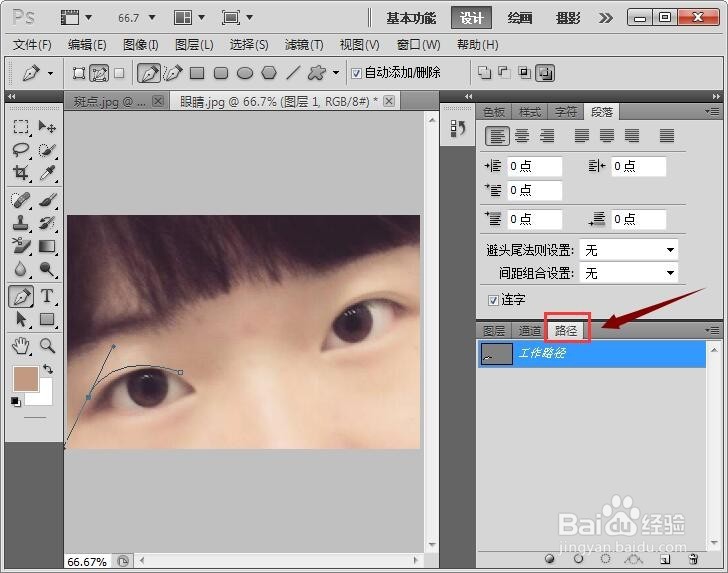
7、右击“工作路径”,我们接着单击“描边路径”,按照下图操作,钩中模拟压力。额鹿赤柝画笔大小设置为1像素。点击确定。反复这个动作多次。
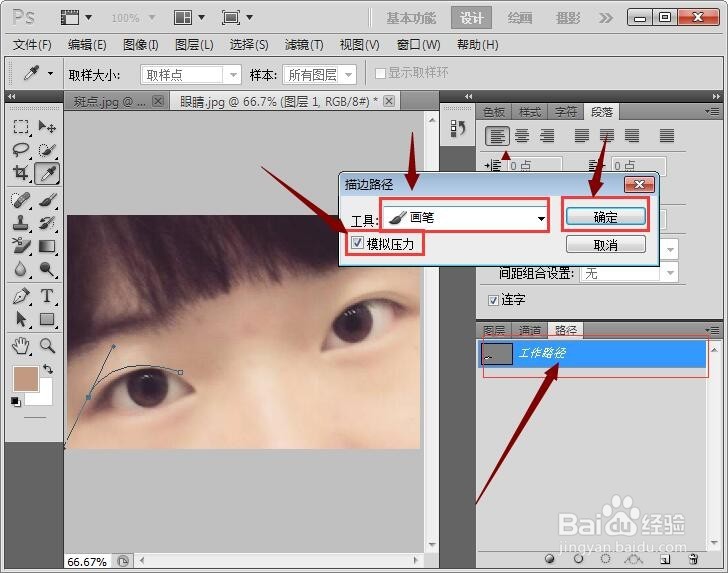
8、按ctrl+T键,调整好我们需要的角度,双眼皮便绘制好了。